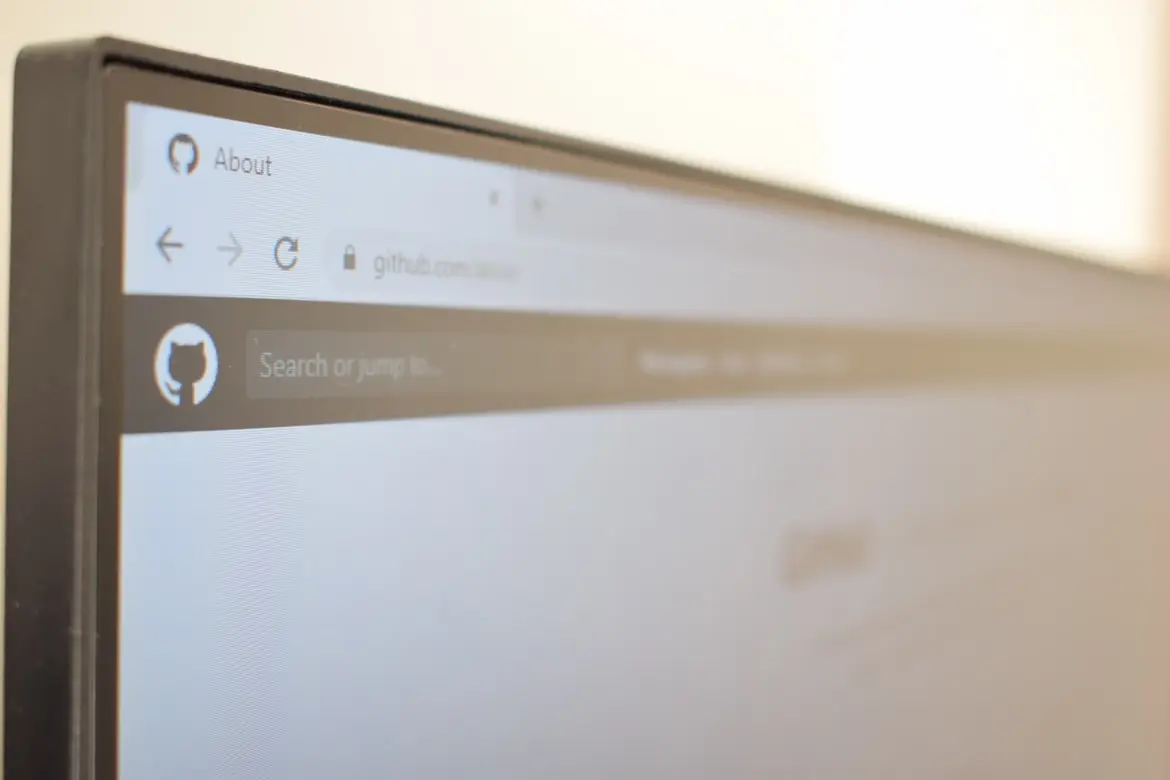Je veľmi dôležité z času na čas skontrolovať, či máte najnovšiu verziu určitých programov alebo aplikácií. Platí to najmä pre programy, ktoré používate každý deň. Napríklad váš prehliadač. Je jedno, či máte prehliadač Opera alebo Safari, v každom prípade je užitočné vedieť, ako zistiť jeho verziu.
Musíte skontrolovať verziu prehliadača.
V dnešnom svete má takmer každý neustály prístup na internet. Ľudia robia takmer všetko na internete. Môžete si tam objednať služby, ktoré potrebujete, kúpiť spotrebiče alebo potraviny, zavolať na atxy a vybaviť si kancelársku prácu.
Moderný človek sa bez internetu jednoducho nezaobíde, pretože väčšina jeho digitálneho života je tak či onak spojená s aktivitami na sieti.
Na prístup k webu však používatelia potrebujú špeciálne aplikácie, ktoré majú prístup k potrebným serverom, alebo prehliadače, ktoré dokážu konvertovať webové stránky tak, aby používatelia nevideli len kód, ale hotovú stránku s grafickým dizajnom.
Takisto prehliadače, podobne ako všetky ostatné programy, vyžadujú pravidelné aktualizácie. Preto je dôležité občas skontrolovať verziu prehliadača a uistiť sa, že sú nainštalované najnovšie aktualizácie. Nezáleží na tom, ktorý prehliadač máte nainštalovaný.
Používatelia často nevedia, ako skontrolovať verziu svojho prehliadača alebo ako ju aktualizovať. V takom prípade by vám mal pomôcť tento článok.
Prečo potrebujete neustále aktualizácie aplikácií
Každý softvér je potrebné z času na čas aktualizovať, aby fungoval správne. To platí pre webový prehliadač, ako aj pre akýkoľvek iný program v počítači alebo smartfóne.
Vývojári často vydávajú rôzne nové verzie svojich programov, v ktorých opravujú rôzne chyby a zlepšujú aplikácie.
Ak teda chcete byť informovaní o nových funkciách svojho prehliadača a vyhnúť sa nepríjemným chybám, ktoré môžu výrazne ovplyvniť výkon vášho prehliadača a internetu ako celku, mali by ste sledovať aktuálnu verziu svojho prehliadača a z času na čas ju aktualizovať.
Ako skontrolovať verziu prehliadača v rôznych prehliadačoch
Tento postup popíšeme pomocou 5 najobľúbenejších prehliadačov súčasnosti. Sú to: Mozilla Firefox, Safari, Google Chrome, Opera a Microsoft Edge. Pokyny na zistenie aktuálnej verzie programu vo vašom počítači budú väčšinou podobné, ale predsa sa môžu mierne líšiť.
Microsoft Edge
Ide o štandardný prehliadač v systéme Windows. Nahrádza prehliadač Internet Explorer. Je napísaný v jazyku Chromium a celkovo je to pomerne pohodlný a moderný prehliadač. Každý používateľ systému Windows sa s ním aspoň raz stretol. Ak chcete zistiť, akú verziu prehliadača Microsoft Edge máte vo svojom systéme, musíte:
- Otvorte v počítači prehliadač Microsoft Edge.
- Potom musíte kliknúť na tlačidlo Viac. Vyzerá ako 3 zvislé bodky v pravom hornom rohu obrazovky.
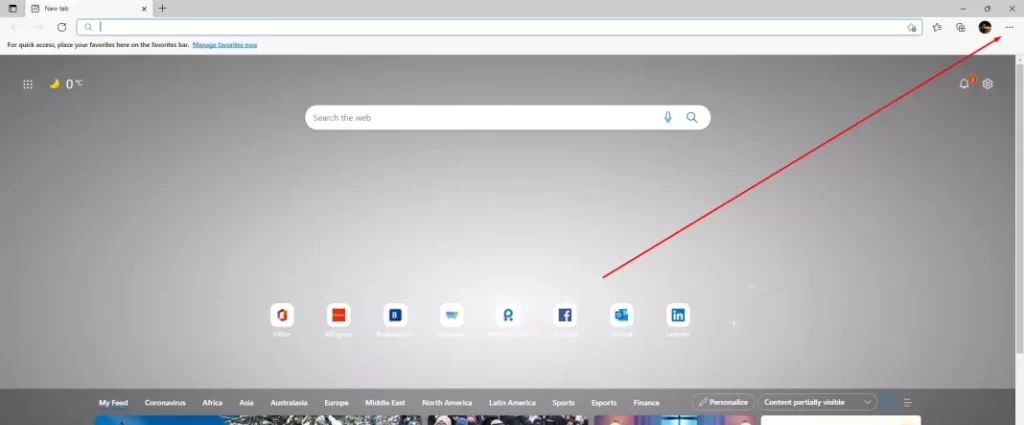
- Potom musíte vo vyskakovacom menu vybrať položku Nastavenia.
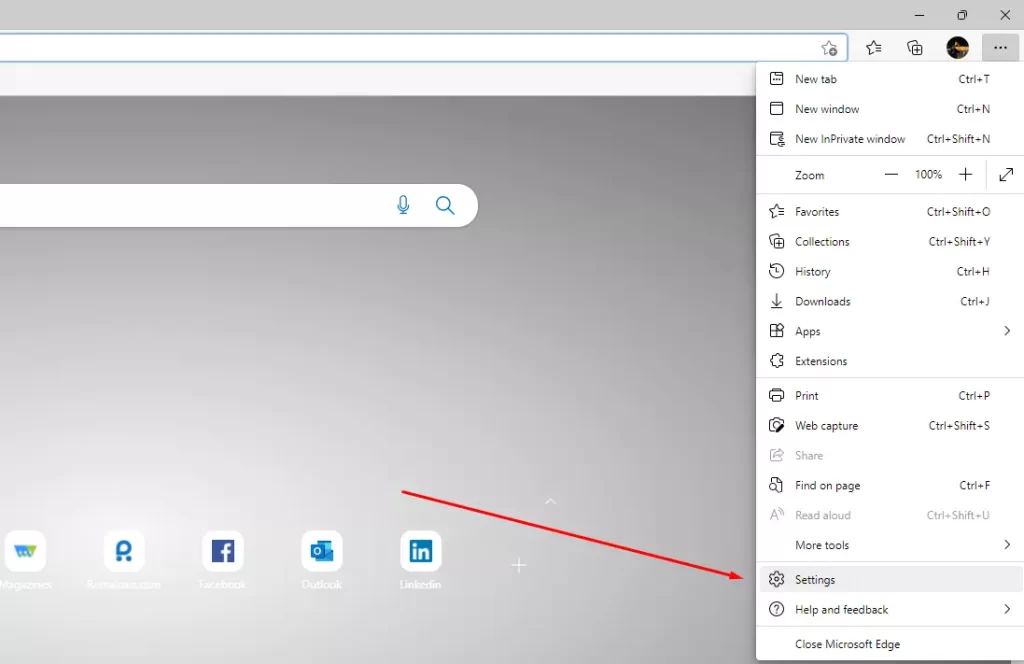
- Tu vyberte položku O prehliadači Microsoft Edge. nachádza sa v zozname na ľavej strane, úplne dole.
- V hornej časti otvorenej stránky môžete vidieť číslo zostavenia vašej verzie prehliadača Microsoft Edge.
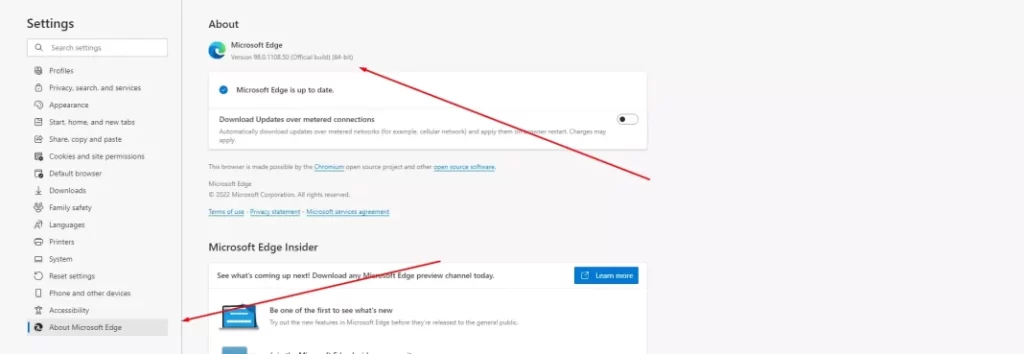
Ako vidíte, je to celkom jednoduché a zaberie vám to doslova pár minút. Keď skontrolujete aktuálnu verziu aplikácie, mala by vyhľadať nové aktualizácie. Ak nejaká existuje, Edge sa automaticky aktualizuje.
Google Chrome
Google Chrome je ďalší prehliadač, s ktorým sa každý používateľ aspoň raz v živote stretol. V súčasnosti je to najpopulárnejší prehliadač na svete. Je veľmi rýchly a jeho rozhranie je maximálne užívateľsky prívetivé. Ak chcete zistiť, ktorá verzia prehliadača Google Chrome je nainštalovaná vo vašom počítači, musíte:
- Otvorte prehliadač Google Chrome v počítači alebo notebooku.
- Potom na domovskej stránke kliknite na tlačidlo s tromi zvislými bodkami v pravom hornom rohu.
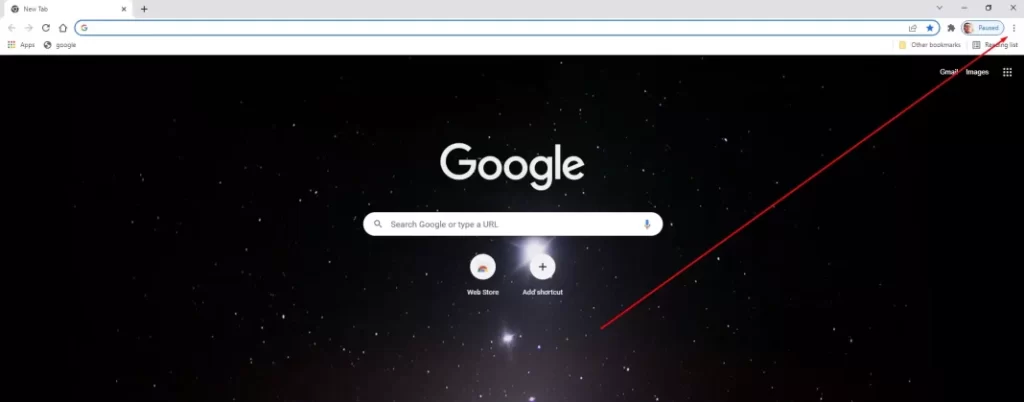
- V zobrazenej ponuke musíte myšou prejsť na riadok Pomocník.
- Potom v ďalšej rozbaľovacej ponuke kliknite na položku O prehliadači Google Chrome.
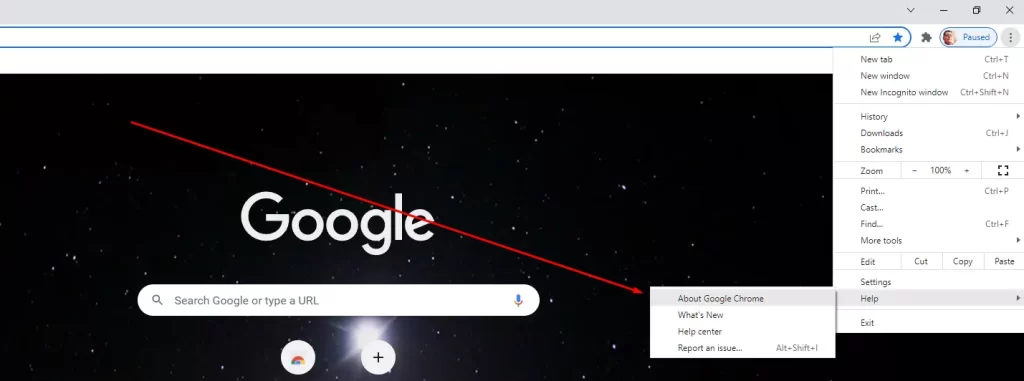
- V hornej časti obrazovky sa zobrazí verzia vášho prehliadača.
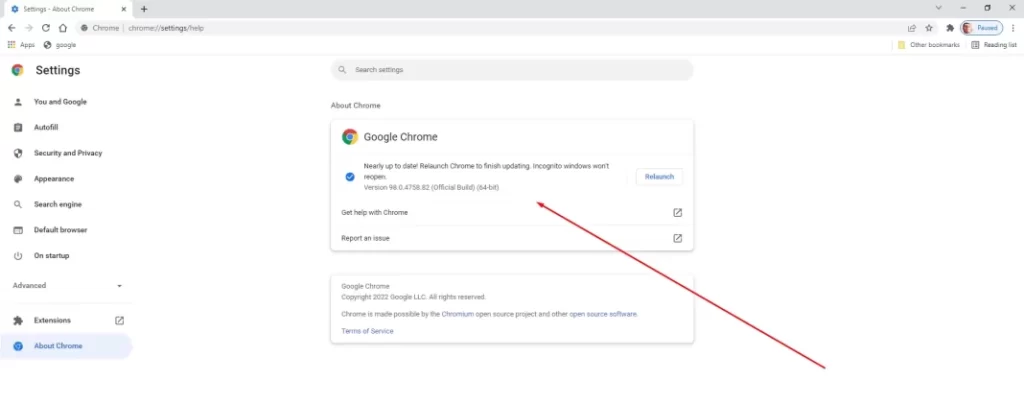
Okrem toho sa po otvorení karty O prehliadači Google Chrome automaticky aktualizuje na najnovšiu verziu aplikácie. Po aktualizácii stačí reštartovať prehliadač
Safari
Ak ste používateľ spoločnosti Apple, určite poznáte jej značkové aplikácie. Napríklad ich prehliadač Safari. Je to tiež pomerne rýchly a ľahko použiteľný prehliadač, ktorý vám poskytuje prístup na internet za každých okolností.
Ak chcete skontrolovať verziu aplikácie Safari v počítači Mac, musíte:
- Spustite prehliadač Safari v zariadení Mac.
- Potom kliknite na ponuku Safari v hornej časti obrazovky.
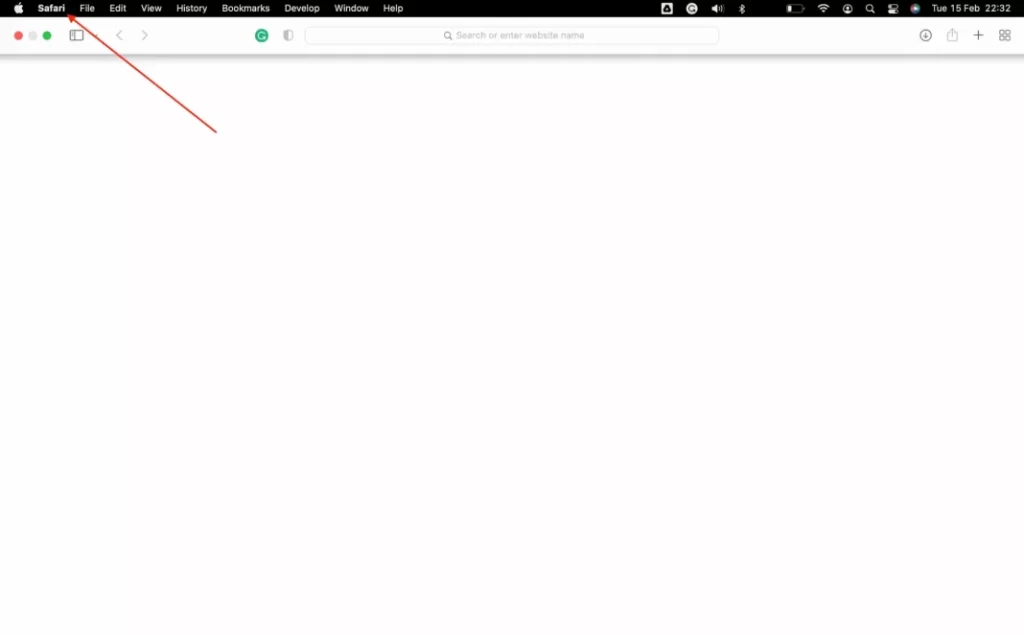
- Tu vyberte položku O Safari.
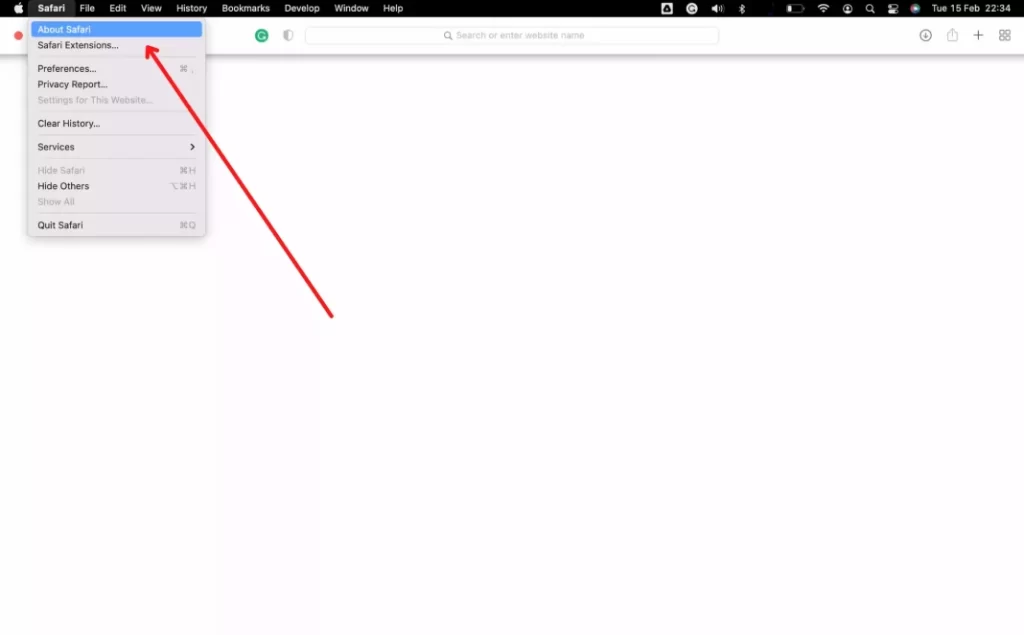
- Otvorí sa pred vami rozbaľovacia ponuka, ktorá vám oznámi aktuálnu verziu vášho prehliadača.
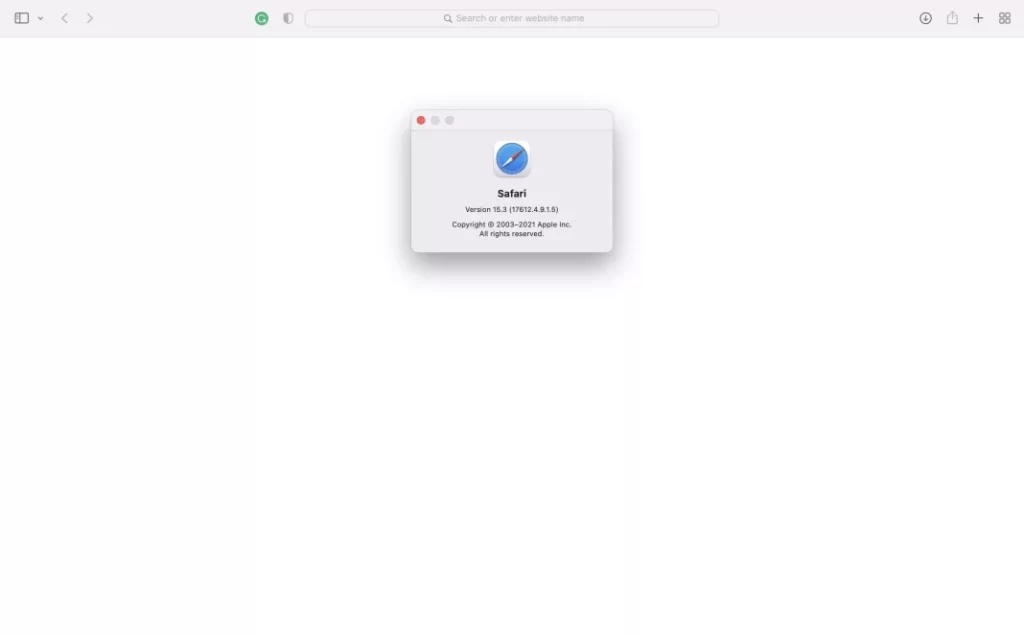
Opera
Tento prehliadač je pravdepodobne najfunkčnejší z uvedených. Opera má množstvo rôznych funkcií už predinštalovaných. Napríklad zabudovaný Vpn, blokátor reklám a rôzne integrácie s messengermi. Okrem toho si môžete do prehliadača Opera nainštalovať všetky potrebné rozšírenia vďaka podpore rozšírení z prehliadača Google Chrome.
Ak chcete zistiť aktuálnu verziu prehliadača Opera, potrebujete:
- Najprv musíte otvoriť prehliadač Opera na počítači alebo notebooku.
- Kliknite na ikonu opery. je označená písmenom O a nachádza sa v ľavom hornom rohu aplikácie.
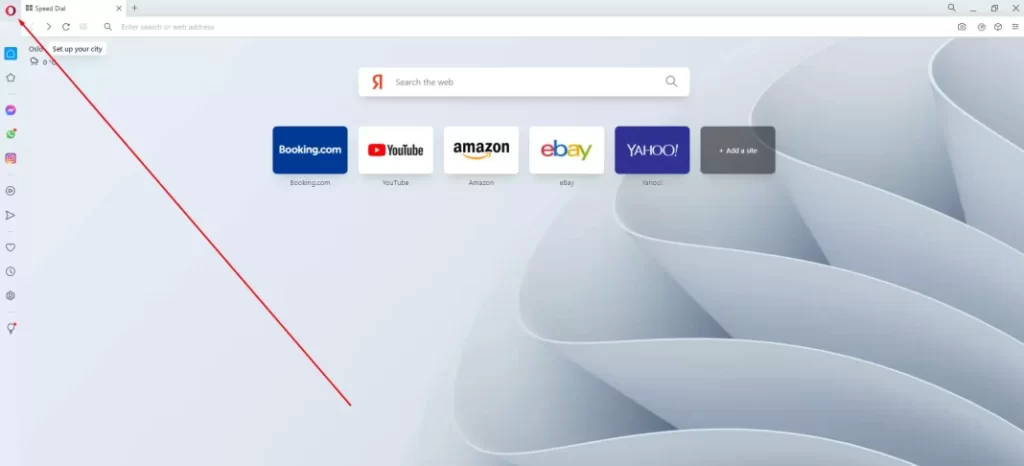
- Tu v rozbaľovacom zozname vyberte položku Pomocník a potom položku O programe Opera.
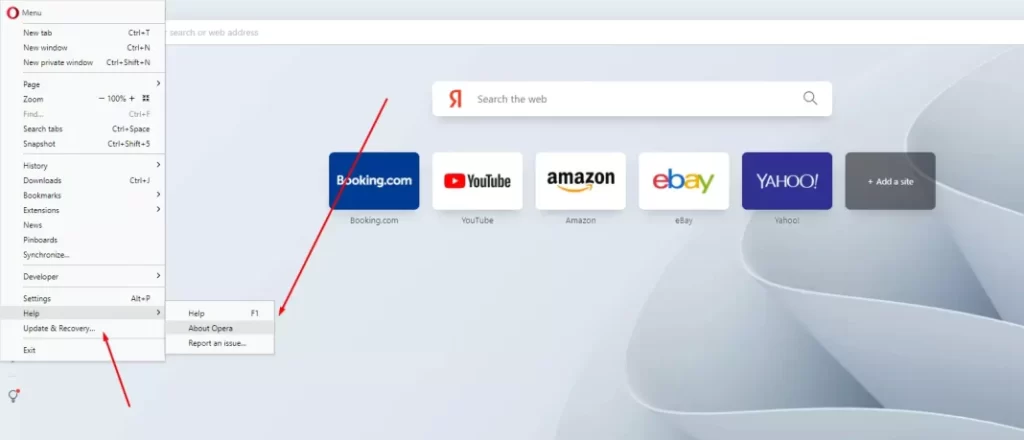
- Otvorí sa stránka, na ktorej sa zobrazí vaša verzia prehliadača Opera.
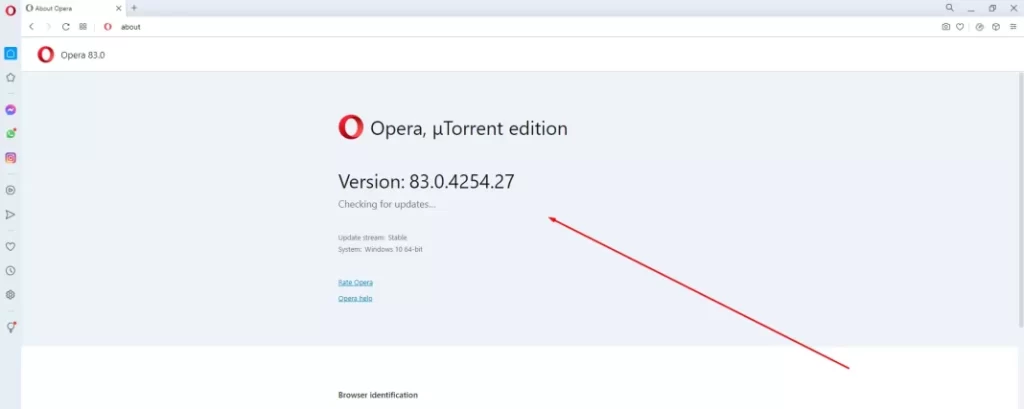
Funguje to aj v rôznych verziách prehliadača Opera, napríklad v hernej verzii prehliadača Opera, ktorá sa nazýva Opera GX.
Mozilla
Ďalším prehliadačom, ktorý si mnohí ľudia vyberajú pre jeho jednoduché rozhranie, nedostatok zbytočných funkcií a rýchly výkon, je Mozilla Firefox.
Ak chcete skontrolovať aktuálnu verziu prehliadača Mozilla Firefox, musíte:
- Otvorte prehliadač Mozilla v počítači.
- Na hlavnej stránke kliknite na tlačidlo s tromi vodorovnými čiarami v pravom hornom rohu obrazovky.
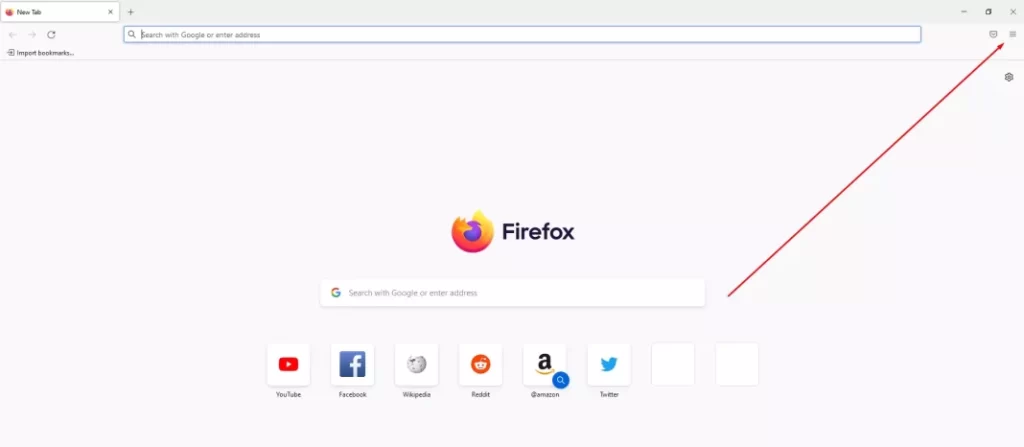
- Potom z rozbaľovacieho zoznamu vyberte položku Pomocník.
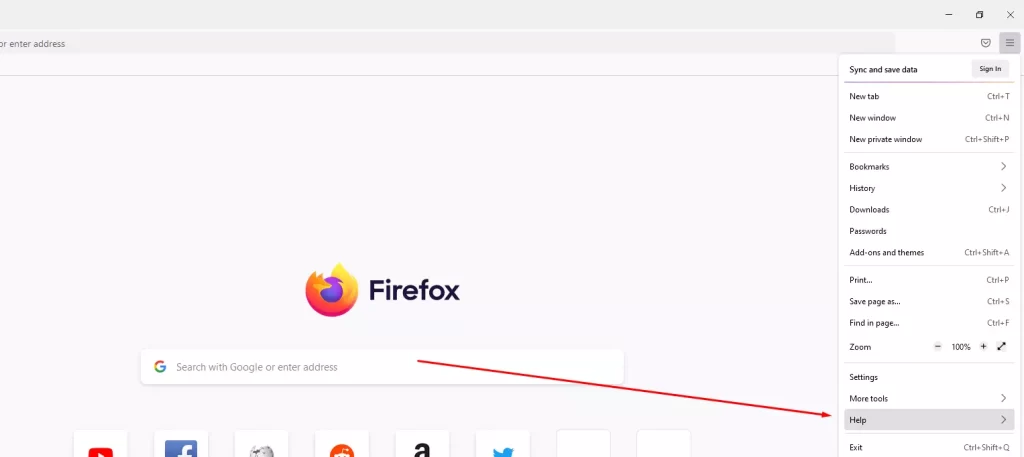
- Potom stačí kliknúť na tlačidlo O prehliadači Firefox.
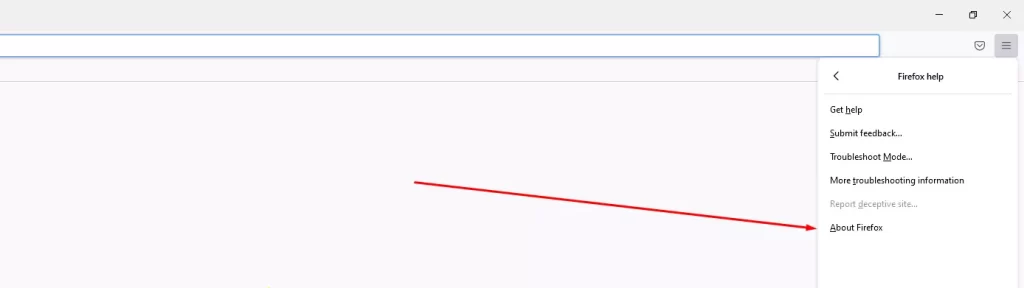
- Zobrazí sa rozbaľovacia ponuka s aktuálnou verziou prehliadača.
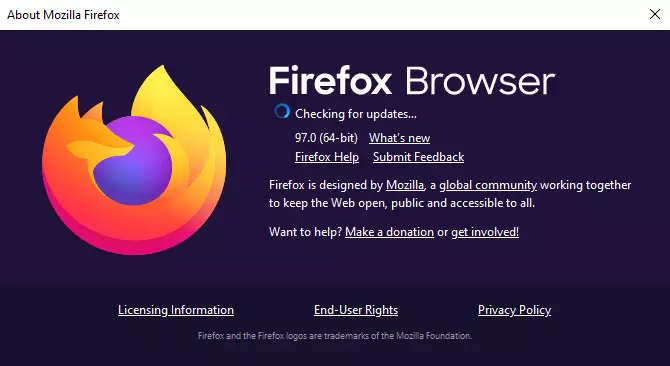
Upozorňujeme tiež, že ak chcete skontrolovať, či je vaša verzia aktuálna, Firefox automaticky obnoví prehliadač. Budete ho musieť len reštartovať.
Pomocou týchto jednoduchých krokov budete môcť skontrolovať aktuálnu verziu svojho prehliadača a väčšinu z nich dokonca aktualizovať. Nezabudnite pravidelne kontrolovať tieto informácie, aby ste boli informovaní o nových aktualizáciách a nových funkciách.